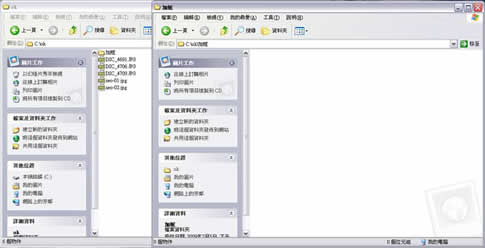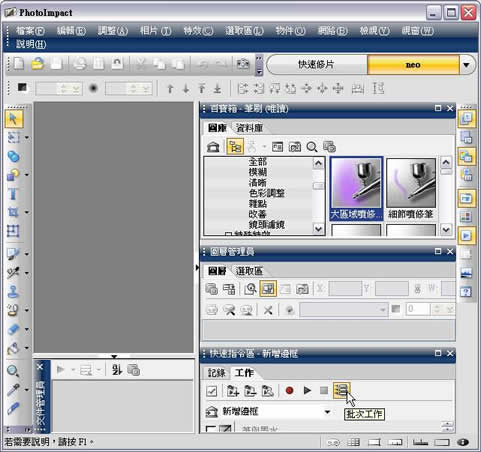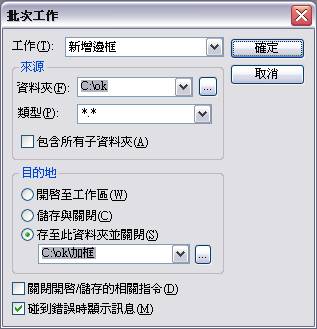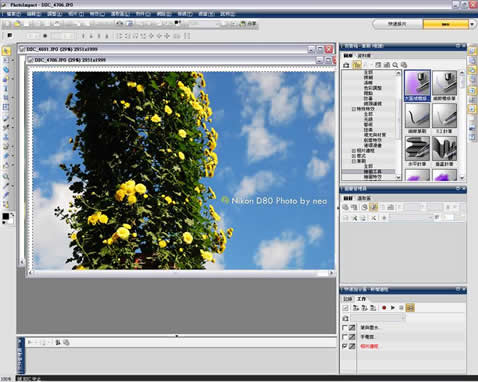【軟體操作小撇步 – PhotoImpact X3批次將照片加框】
將一張照片加上邊框,嗯∼很輕鬆!但如果要將上百張照片加上邊框時,有沒有什麼好方法可以讓我們更輕鬆呢?在PhotoImpact X3可以讓我們點點幾個按鈕,就能輕鬆的將上百張照片加上邊框哩!
| 一、 |
首先我們先將加把要加上邊框的照片集中放在一個資料夾之內,再建立一個空的資料夾來準備放置已加框的照片。(下圖中,[OK]資料夾是未加框的照片,[加框]資料夾是準備放置加框後的照片) |
|
|
|
二、
| 開啟PhotoImpact X3,點選「工作」面板再點選「批次工作」按鈕。 |
|
|
三、
| 接下來要開始設定批次工作了 |
|
|
四、
| 接下來PhotoImpact就會開始將所有的照片都加上邊框囉! |
|
|
五、
| 處理的時間視照片量的多寡,最後都會出現「批次工作處理已完成」的訊息,按下「確定」鈕後,會出現「工作報告」窗格。 |
  |
|
| 六、 | 果然,在c:\ok\加框資料夾中的照片全都加上邊框囉! |
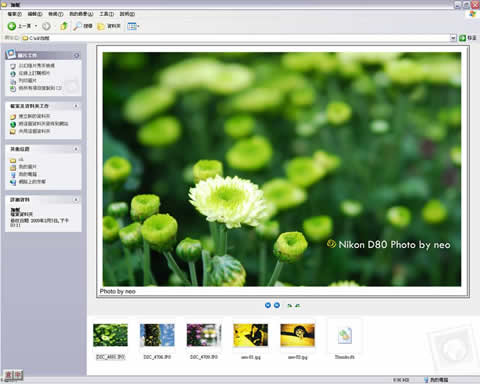 |
|
- 回162期電子報主頁 - |